Cum se remediază eroarea de expirare a conexiunii Minecraft? [Ghid complet]
rezumat
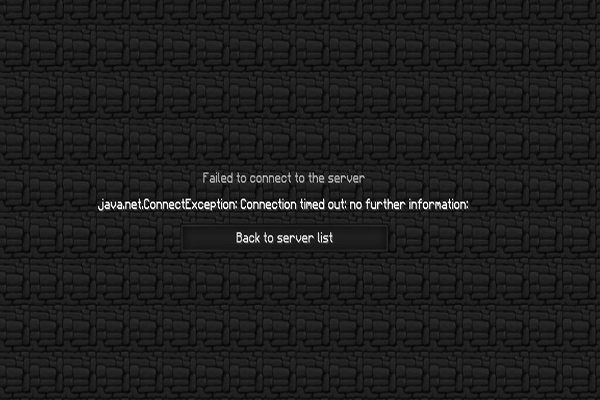
eroarea de expirare a conexiunii Minecraft apare adesea atunci când încercați să vă conectați la un Server în timp ce jucați Minecraft. Încă te mai chinui să-ți dai seama? În articolul de astăzi, MiniTool vă va prezenta mai multe metode eficiente pentru a remedia problema conexiunii la server.
de fapt, există mai multe cauze posibile în spatele conexiunii a expirat eroarea Minecraft, cum ar fi programele antivirus de pe computer, setările paravanului de protecție Windows sau routerul. Deci, puteți rezolva problema pe baza cauzelor.
mulți utilizatori au raportat că au rezolvat conexiunea Minecraft a expirat problema pur și simplu prin repornirea jocului Minecraft. Dacă o repornire simplă nu funcționează, puteți încerca următoarele metode.
Fix 1. Schimbați versiunea Minecraft
uneori versiunea curentă Minecraft nu este compatibilă cu serverul dvs. În acest moment, trebuie să schimbați versiunea manuală. Iată cum să faci asta.
Pasul 1. Deschideți lansatorul Minecraft și faceți clic pe Opțiunile de lansare.

Pasul 2. În ecranul pop-up, faceți clic pe Adăugare nou.
Pasul 3. Apoi puteți selecta o altă versiune Minecraft din meniul derulant.
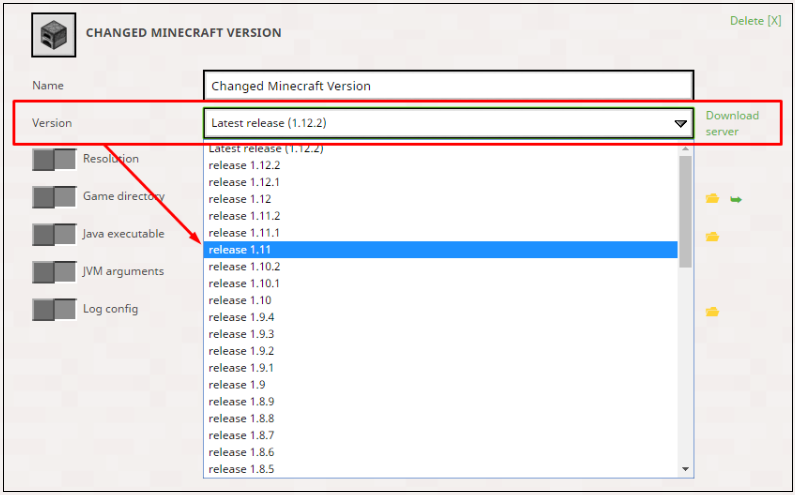
Pasul 4. Acum, navigați la fila știri, apoi faceți clic pe săgeata de lângă butonul Redare și selectați profilul care conține versiunea Minecraft pe care ați modificat-o.
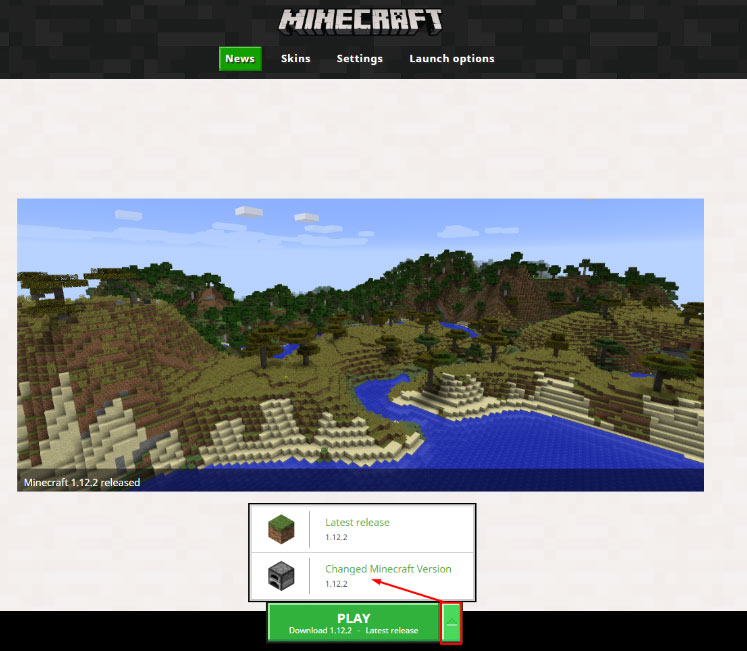
după schimbarea versiunii Minecraft, puteți verifica dacă conexiunea Minecraft a expirat problema este rezolvată sau nu.

În ceea ce privește jocurile, Minecraft Windows 10 sau Java edition, care este mai bine? Această postare va analiza mai mulți factori cheie care vă ajută să selectați unul potrivit.
Fix 2. Dezinstalați temporar programul Antivirus
uneori programul dvs. antivirus va împiedica accesul adecvat la Internet atunci când jocul Minecraft nu este recunoscut ca un program autentic, ceea ce poate provoca Minecraft nu s-a putut conecta la problema serverului. Deci, puteți încerca să dezinstalați programul antivirus curent sau să utilizați un alt program antivirus.
Pasul 1. Faceți clic dreapta pe butonul Start și selectați aplicația și caracteristicile (programe și caracteristici).
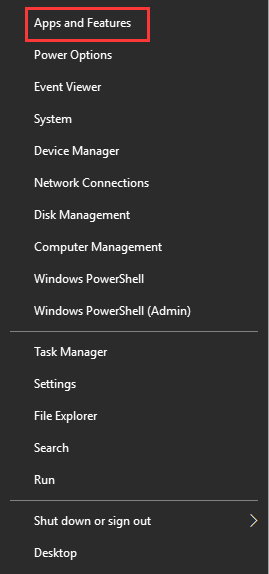
Pasul 2. În fereastra de setări, faceți dublu clic pe programul antivirus și faceți clic pe butonul Dezinstalare.
Pasul 3. Urmați instrucțiunile de pe ecran pentru a finaliza dezinstalarea. După aceea, puteți reporni computerul și puteți vedea dacă eroarea nu a reușit să se conecteze la serverul Minecraft este remediată.
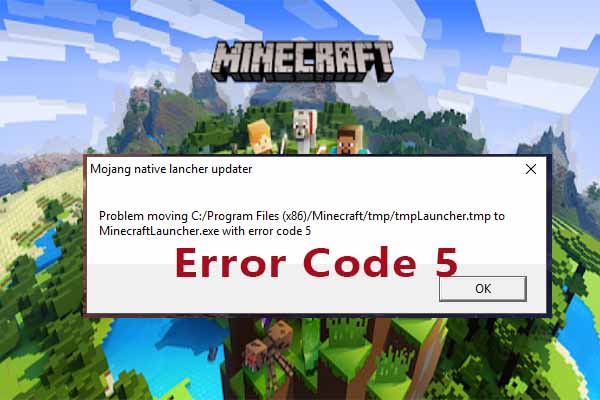
ați întâlnit codul de eroare Minecraft 5 la lansarea Minecraft? Dacă sunteți deranjat de această problemă supărătoare, această postare vă poate ajuta să o rezolvați.
Fix 3. Permiteți portul 25565 din Paravanul de protecție Windows
jocul Minecraft din computerul Server are nevoie de aceste porturi deschise pentru a funcționa corect. Puteți redirecționa aceste porturi în Paravanul de protecție Windows pentru a remedia problema expirării conexiunii serverului Minecraft. Acum, urmați pașii detaliați de mai jos.
Pasul 1. Tastați firewall în caseta de căutare și selectați Paravanul de protecție Windows Defender din rezultatul de sus.
Pasul 2. În fereastra pop-up, selectați opțiunea Setări Avansate din partea stângă și faceți clic pe regulile de intrare ale ecranului.
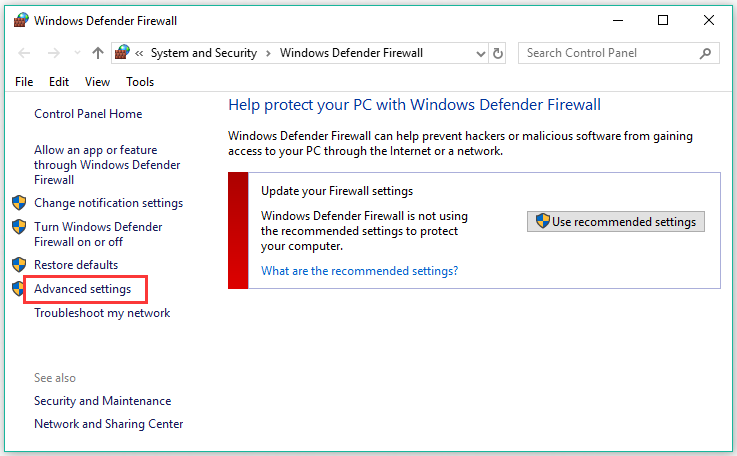
Pasul 3. Faceți clic dreapta pe regulile de intrare și selectați regulă nouă. Apoi selectați portul sub secțiunea Tip regulă.
Pasul 4. Selectați tipul TCP sau UDP din primul set de butoane radio, care depinde de portul pe care îl utilizați, apoi comutați al doilea buton radio la anumite porturi locale.
Pasul 5. Selectați butonul Permite conexiunea radio și faceți clic pe butonul Următorul pentru a continua.
Pasul 6. Selectați tipul de rețea atunci când aplicați această regulă. Dacă doriți să utilizați o altă conexiune de rețea, puteți păstra toate opțiunile pe care le-ați bifat înainte de a face clic pe butonul Următorul.
după setarea portului 25565 pentru regulile de intrare, trebuie să repetați pașii de mai sus (selectați regulile de ieșire din Pasul 2) pentru regulile de ieșire.
Leave a Reply